Comment entrer en mode sans échec sur un ordinateur portable
Lors de votre utilisation quotidienne de votre ordinateur portable, des problèmes tels que des pannes du système, des conflits logiciels ou des attaques de virus peuvent vous obliger à passer en mode sans échec pour résoudre le problème. Le mode sans échec est une méthode de démarrage spéciale pour les systèmes d'exploitation Windows qui charge uniquement les pilotes et services les plus basiques pour aider les utilisateurs à dépanner et à réparer les problèmes. Cet article présentera en détail comment passer en mode sans échec sur un ordinateur portable et joindra des sujets d'actualité au cours des 10 derniers jours à titre de référence.
1. Comment accéder au mode sans échec d’un ordinateur portable ?
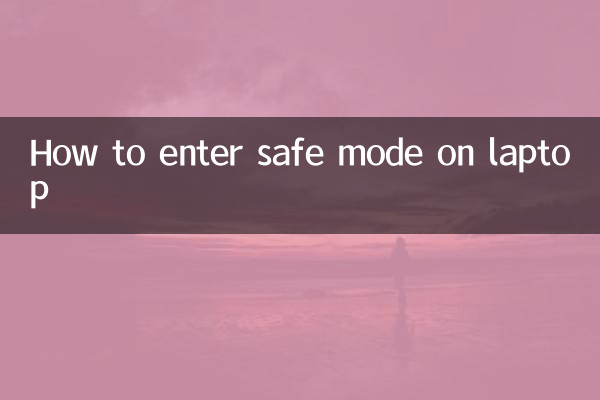
Voici quelques méthodes courantes pour accéder au mode sans échec, disponible pour les systèmes Windows 10 et Windows 11 :
| méthode | Étapes de fonctionnement | Scénarios applicables |
|---|---|---|
| Via l'outil de configuration du système | 1. Appuyez sur Win+R pour ouvrir la fenêtre d'exécution et entrez "msconfig" 2. Passez à l'onglet "Boot" et cochez "Safe Boot" 3. Sélectionnez le mode "Minimal" ou "Réseau" et redémarrez l'ordinateur | Utilisé lorsque le système peut démarrer normalement |
| Via les options de démarrage avancées | 1. Maintenez la touche Maj enfoncée et cliquez sur "Redémarrer" 2. Après avoir entré les options avancées, sélectionnez « Dépannage » → « Options avancées » → « Paramètres de démarrage » 3. Appuyez sur F4 ou F5 pour sélectionner le mode sans échec | Utilisé lorsque le système ne peut pas démarrer normalement |
| via un redémarrage forcé | 1. Forcez l'arrêt 3 fois avant que le logo Windows n'apparaisse au démarrage 2. Il entrera automatiquement en mode réparation lors du quatrième démarrage. 3. Sélectionnez "Options avancées" → "Paramètres de démarrage" → Appuyez sur F4. | Utilisé lorsque le système ne peut pas démarrer du tout |
2. Fonctions et précautions du mode sans échec
Le mode sans échec est principalement utilisé dans les scénarios suivants :
1.Détection de virus: En mode sans échec, la plupart des programmes antivirus ne peuvent pas s'exécuter automatiquement, ce qui facilite leur suppression complète.
2.Dépannage des problèmes de pilote: Si le pilote nouvellement installé provoque une instabilité du système, vous pouvez le désinstaller en mode sans échec.
3.Réparation du système: Vous pouvez exécuter la restauration du système, réparer les éléments de démarrage ou utiliser l'invite de commande pour réparer les fichiers système.
Choses à noter :
• La fonctionnalité réseau peut être limitée en mode sans échec (sauf si "Mode sans échec avec mise en réseau" est sélectionné).
• Certains logiciels et fonctions ne sont pas disponibles
• N'oubliez pas d'annuler le paramètre de démarrage sécurisé après avoir résolu le problème.
3. Référence des sujets d'actualité des 10 derniers jours
Voici quelques-uns des sujets les plus controversés sur Internet récemment, liés à la technologie et aux sujets sociaux d'actualité :
| Catégorie de sujet | Contenu populaire | indice de chaleur |
|---|---|---|
| Technologie | Les nouvelles fonctionnalités de Windows 11 24H2 exposées | ★★★★☆ |
| numérique | Prédiction du moment de sortie de la carte graphique RTX série 50 | ★★★☆☆ |
| société | Consignes de sécurité pour l'utilisation de l'électricité à des températures élevées en été | ★★★★★ |
| éducation | Annonce du résultat d'admission à l'examen d'entrée à l'université 2024 | ★★★★☆ |
| santé | Précautions pour rester en bonne santé pendant les canicules d'été | ★★★☆☆ |
4. Questions fréquemment posées sur le mode sans échec
Q1 : Que dois-je faire si je ne parviens pas à me connecter au réseau en mode sans échec ?
R : Veuillez sélectionner "Mode sans échec avec réseau" pour accéder ou vérifier si le pilote de la carte réseau est normal.
Q2 : Comment quitter le mode sans échec ?
R : Redémarrez simplement l’ordinateur normalement. Si vous le définissez via msconfig, vous devez annuler l'option "Safe Boot".
Q3 : Que dois-je faire si la résolution de l'écran est très faible en mode sans échec ?
R : C'est un phénomène normal. Le mode sans échec charge uniquement le pilote d'affichage de base. Après avoir résolu le problème, il peut être restauré en redémarrant.
5. Résumé
Savoir comment passer en mode sans échec sur votre ordinateur portable est crucial pour la maintenance et le dépannage du système. Que ce soit via des outils de configuration système, des options de démarrage avancées ou un redémarrage forcé, nous pouvons vous aider à entrer dans cet environnement particulier pour résoudre le problème. Dans le même temps, des sujets récents tels que la sécurité électrique à haute température et l'admission aux examens d'entrée à l'université méritent également l'attention. J'espère que les méthodes et les informations fournies dans cet article vous seront utiles.
Si vous rencontrez des problèmes particuliers lors de l'utilisation du mode sans échec, il est recommandé de consulter la documentation officielle de Microsoft ou de contacter le support technique professionnel. N'oubliez pas que le mode sans échec est un outil de réparation et ne doit pas être utilisé comme environnement quotidien.

Vérifiez les détails
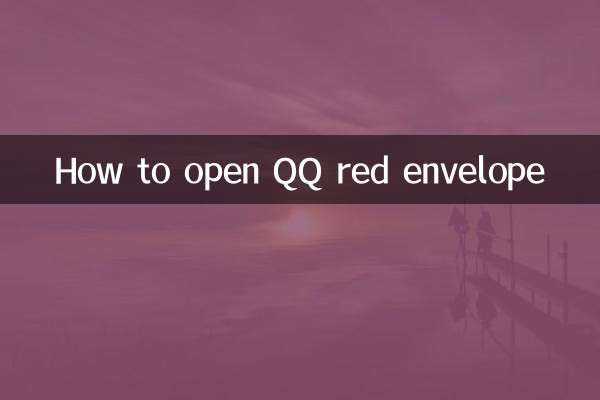
Vérifiez les détails